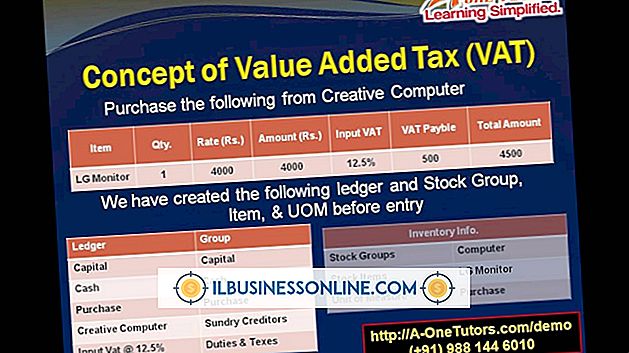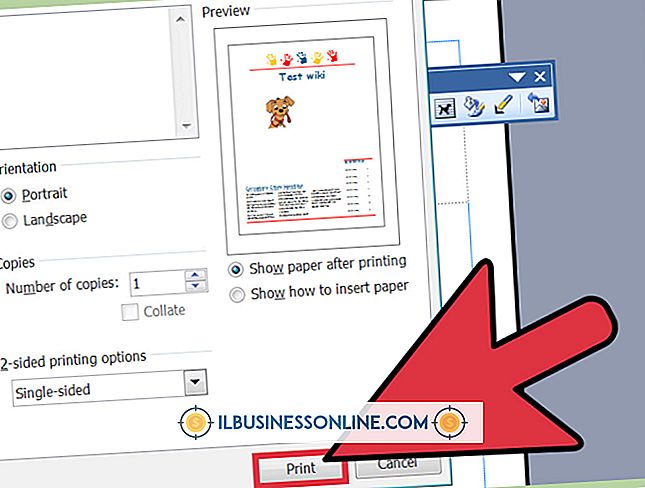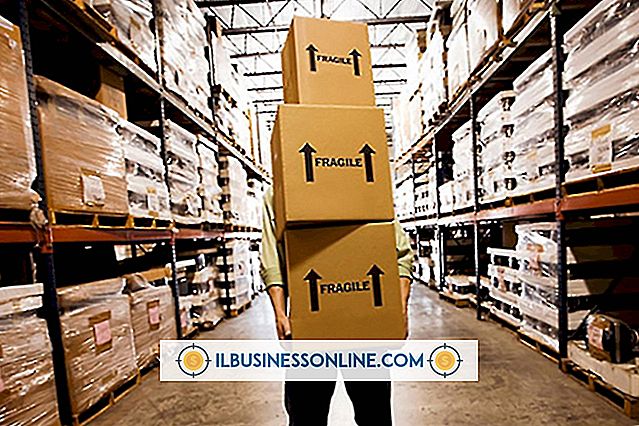Een Android ListView bewerken

Android-applicaties gebruiken View- en ViewGroup-objecten om visuele lay-outs en gebruikersinterfaceschermen te definiëren. De ListView is een van deze items, die een lijstlay-out definieert voor een reeks items binnen een toepassing. Als u een ListView-item wilt bewerken, moet u mogelijk op meer dan één locatie in uw toepassingscode zoeken. De Java-code en XML-bestanden die lay-outs en gegevens definiëren, kunnen allemaal van invloed zijn op een ListView-scherm. Zodra u de code voor uw ListView-item hebt gevonden, kunt u de gewenste wijzigingen aanbrengen.
1.
Zoek de layoutcode voor uw ListView. Als u Eclipse gebruikt, wat de aanbevolen geïntegreerde ontwikkelomgeving voor Android-apps is, kunt u de lay-outbestanden vinden in de bronnen of in de map "res" in een map met de naam "layout". Als uw toepassing meer dan één XML-lay-outbestand heeft, opent u elke in omloop totdat u degene vindt met de ListView-items erin. In Eclipse kunt u een XML-bestand openen door erop te dubbelklikken in Package Explorer. Als u niet zeker weet welk XML-bestand de ListView-items bevat, bekijkt u de Java-klassen in de toepassing. Elke activiteit die de klasse ListActivity uitbreidt, komt mogelijk overeen met een ListView, met de volgende voorbeeldcode die de locatie van de ListView aangeeft: R.layout.list_layout
Dit zou verwijzen naar een bestand dat is opgeslagen als "list_layout.xml" in de toepassingsresources.
2.
Bestudeer de structuren in uw ListView-item XML-markup. Voordat u wijzigingen aanbrengt, slaat u ergens op uw computer een kopie van het XML-bestand op voor het geval u de originele versie opnieuw moet gebruiken. De volgende voorbeeldopmaak toont een lay-outitem:
Dit geeft aan hoe elk item in de lijst moet worden weergegeven, zodat u visuele eigenschappen zoals vulling, marges en tekstkenmerken kunt toevoegen of wijzigen. In dit geval bevat elk item in de lijst een TextView.
3.
Zoek de waarden voor uw ListView-items. De gegevens die in elk van uw ListView-items worden weergegeven, kunnen zich op een of meer locaties bevinden. Het kan in de Java-bestanden worden gecodeerd, waarbij de volgende voorbeeldstructuur wordt doorgegeven aan de methode "setListAdapter": R.layout.list_layout, listArray
Dit geeft aan dat de lijstitemgegevens afkomstig zijn van een array met de naam "listArray", die zich in hetzelfde bestand als de klasse ListActivity zou moeten bevinden. Als alternatief kunnen de lijstgegevens worden opgeslagen als een bron-XML-bestand. Controleer de map "res" voor een map met de naam "values" met daarin een bestand met de naam "strings.xml". Open dit bestand en zoek als volgt naar stringarrays die zijn aangegeven in het ListActivity-Java-bestand: R.Array.names_list
Dit kan als volgt in het bestand XML-strings voorkomen: Mary John Jim
4.
Breng wijzigingen aan in uw lijstgegevens. Als u eenmaal weet waar de gegevens voor uw ListView vandaan komen, kunt u deze wijzigen om de gegevenswaarden weer te geven die u wilt weergeven. Dit kan het bewerken van Java- of XML-code inhouden. Zorg ervoor dat u kopieën behoudt van bestanden die u aan het bewerken bent voor het geval u fouten tegenkomt en dat u uw gegevens moet terugdraaien.
5.
Test uw codewijzigingen. Zodra u uw wijzigingen in de lijstlay-out of gegevenscode hebt aangebracht, slaat u uw bestanden op. Stel uw Android-app samen en voer deze uit in Eclipse om te zien welk effect uw wijzigingen hebben. Als uw Java- of XML-code syntaxisfouten bevat, compileert de app niet, maar de IDE geeft foutmeldingen weer die de locatie van de problemen aangeven. Ga door met het bewerken van de code totdat uw ListView de inhoud en het uiterlijk heeft die u nodig hebt.
Tip
- Eclipse biedt speciale vensters voor het bladeren in de bronnenmap in uw Android-apps.
Waarschuwing
- Wees voorzichtig met het wijzigen van code waar u niet bekend mee bent, omdat uw wijzigingen onvoorspelbare effecten kunnen hebben.